ビデオ編集ソフトウェア: 最適なソフトウェアと代替ソフトウェア
 投稿者 リサ・オウ / 08年2024月16日30:XNUMX
投稿者 リサ・オウ / 08年2024月16日30:XNUMXビデオを撮るのは楽しいもので、特に家族、友人、特別な人との一生に一度の瞬間を記録する場合に最適です。仕事、学校、その他の分野のドキュメンタリー用のビデオを撮影することもできます。ビデオを撮影する理由が何であれ、美的、ドラマチック、またはその他の理由でビデオを編集することを検討したことがありますか?
「はい」の場合は、高価、中程度、および安価なビデオ編集ソフトウェアを見つけるための適切な投稿にたどり着きました。この記事では、メリット・デメリットも含めて個別に紹介していきます。それらを知りたいですか?あなたにとって最も関連性の高いビデオ編集ツールを選択するには、下にスクロールして詳細情報を確認してください。進む。
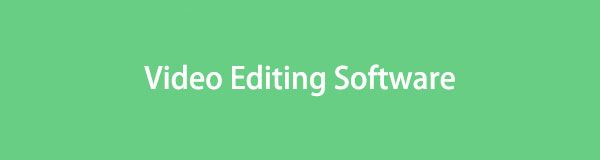

ガイド一覧
パート1。FoneLabビデオコンバーターアルティメット
もちろん、主要で使いやすいビデオ編集ソフトウェアから始めます。 FoneLabビデオコンバータUltimate。このツールの良い点は、初心者と専門家の両方のために設計されていることです。さらに、このビデオ編集ソフトウェアのツールを使用するのに問題がないことを保証します。それは、それぞれの機能にその機能に関連した名前が付けられているからです。もっと詳しい情報が知りたいですか?以下のリストを参照してください。
Video Converter Ultimateは、MPG / MPEGを高速かつ高出力の画像/音声品質でMP4に変換できる最高のビデオおよびオーディオ変換ソフトウェアです。
- MPG、MP4、MOV、AVI、FLV、MP3などのビデオ/オーディオを変換します。
- 1080p / 720p HDおよび4K UHDビデオ変換をサポートします。
- トリム、クロップ、回転、エフェクト、強化、3Dなどの強力な編集機能。
特徴
- このビデオ編集ツールは、オーディオおよびマルチオーディオ トラックをサポートしています。
- MP3、AAC、AC3、MP4、MOV、MKV などのオーディオまたはビデオ ファイル形式をサポートします。
- このツールでできることは、 ビデオファイルに外部字幕を追加する.
- また、ご購読はいつでも停止することが可能です 動画を結合 およびオーディオファイルの処理中に。
- ビデオ形式を複数のファイル形式に変換できます。
- それはサポートしています 一括変換 変換速度が速いです。
- これは、メディア メタデータ エディター、ビデオ エンハンス、3D メーカー、GIF メーカー、およびビデオ コンプレッサー機能にアクセスするためのツールボックス機能で構成されています。
ステップ 1現在地に最も近い 無料ダウンロード ソフトウェアのメインインターフェイスのボタン。その後、コンピュータのオペレーティング システムに応じてセットアップする必要があります。後で、コンピュータでソフトウェアを起動してビデオ編集プロセスを開始します。

ステップ 2インターフェイスの上部で、 MV ボタン。これはソフトウェア上に表示されるテレビのアイコンです。最初に行う必要があるのは、コンピュータからソフトウェアにビデオをインポートすることです。をクリックするだけです。 Add or プラス 左下のボタン。ソフトウェアが読み込まれ、ビデオ編集ツールにソフトウェアが追加されます。
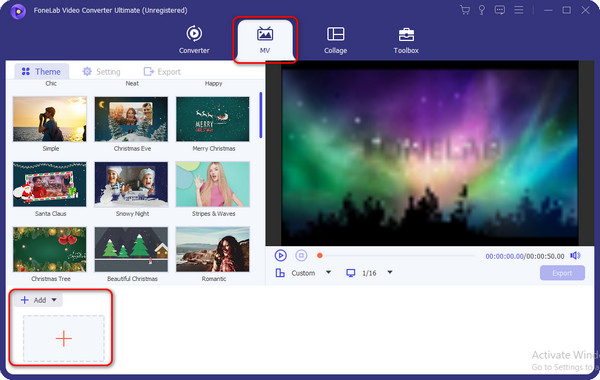
ステップ 3次に、ソフトウェアにインポートしたビデオを編集します。ビデオのエフェクトを追加するには、 テーマ メインインターフェイスの左側にあるセクション。すると、ツールの右側に結果が表示されます。
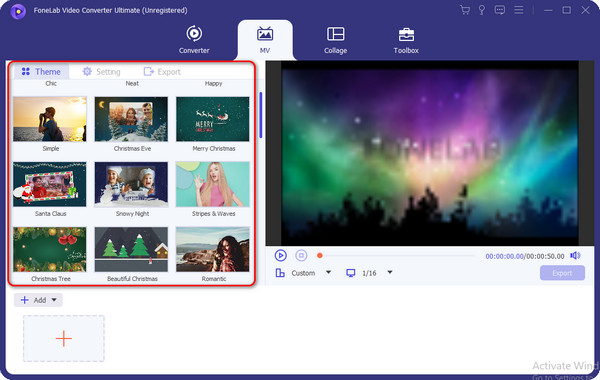
ステップ 4さらに編集するには、 編集 左下のボタン。機能の選択が完了すると、別のインターフェイスが表示されます。好みに応じてビデオを編集し、チェックを入れてください。 OK ボタンをクリックしてビデオに変更を適用します。
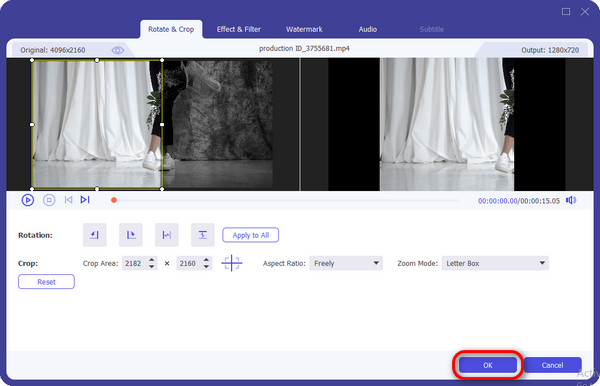
ステップ 5編集が完了したら、進行状況をすべてコンピュータに保存します。をクリックするだけです。 輸出 ソフトウェアのメインインターフェイスの右下にあるボタン。このプロセスは数秒しかかかりません。
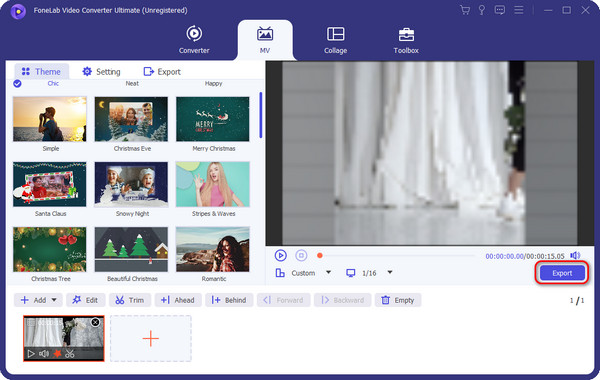
さらに参照するには、次の代替案を参照してください。 最高のビデオ編集ソフトウェア 上部に記載されています。下にスクロールすると、その情報を読むことができます。進む。
Video Converter Ultimateは、MPG / MPEGを高速かつ高出力の画像/音声品質でMP4に変換できる最高のビデオおよびオーディオ変換ソフトウェアです。
- MPG、MP4、MOV、AVI、FLV、MP3などのビデオ/オーディオを変換します。
- 1080p / 720p HDおよび4K UHDビデオ変換をサポートします。
- トリム、クロップ、回転、エフェクト、強化、3Dなどの強力な編集機能。
パート 2. Wondershare Filmora
Wondershare Filmora は、その機能により最高のビデオ編集ソフトウェアの 200 つとも考えられています。このビデオ編集ソフトウェアを使用すると、10 以上のプリセットとインスタント モードを使用してビデオを編集できます。また、無料版で使用できる XNUMX 億以上の無料ストック メディアも提供しています。オーディオ ビジュアライザ、自動ダッキング、同期などのビデオ オーディオ機能を提供します。
このツールの良い点は、インターネット接続が悪くても、ファイルを数秒間だけダウンロードできることです。ただし、インターネット接続が高速であっても、ソフトウェアのインストール プロセスは非常に遅くなります。その理由は、このツールには、コンピュータにインストールする必要がある複数の関連ファイルが含まれているためです。
このツールがコンピュータ上でビデオを編集するためにどのように機能するか知りたいですか?以下の詳細な手順に従ってください。進む。
ステップ 1Wondershare Filmora のメイン Web サイトにある無料ダウンロード アイコンにチェックを入れてください。その後、10 分以上セットアップし、画面上の [今すぐ開始] ボタンをクリックしてツールを起動します。
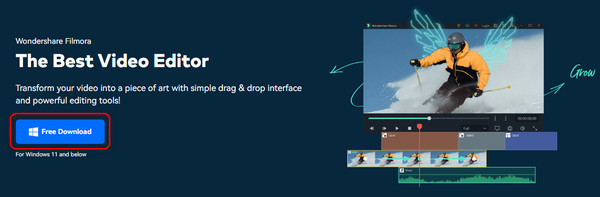
ステップ 2ソフトウェアにビデオをインポートすることでプロセスを開始します。メイン インターフェイスの上部にある [新しいプロジェクト] ボタンをクリックするだけです。後で、ビデオ編集ソフトウェアを使用して編集したいビデオを選択します。後で、次のインターフェイスにすべての編集ツールが表示されます。
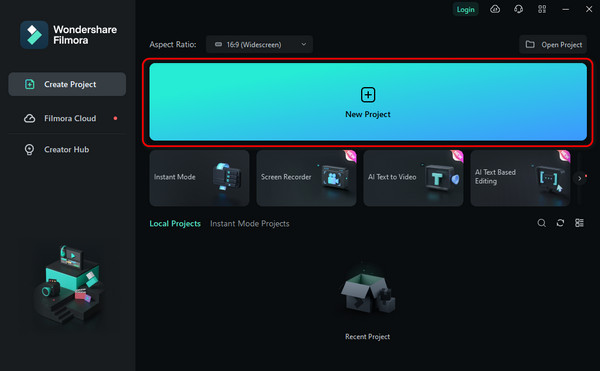
ステップ 3お好みに合わせてビデオを編集してください。その後、上部の保存アイコンをクリックしてビデオを保存します。保存プロセスでは、Google またはその他のアカウントでログインする必要があります。その場合は、かなりの時間がかかりますが、必要なのは忍耐だけです。
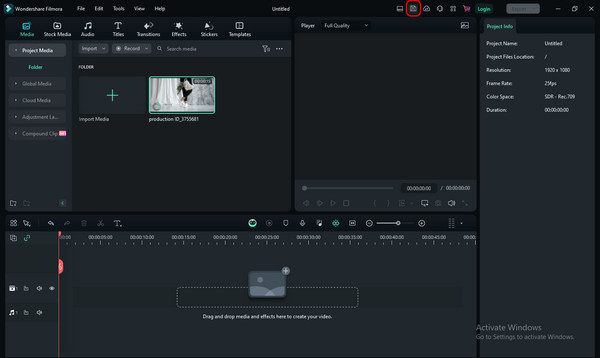
パート 3. Microsoft Clipchamp
Microsoft Clipchamp は、コンピュータ上でビデオを編集するために利用できるオンラインの無料プログラムです。つまり、コンピュータにダウンロードする必要がなく、コンピュータのストレージ容量を節約できます。ただし、ツールにアクセスする前にログインする必要があります。さらに、このソフトウェアを使用すると、YouTube、Instagram などの複数のソーシャル メディア プラットフォーム用のテンプレートを使用できます。また、このツールの無料版では、限られたビデオ編集機能を使用できます。より多くのビデオ編集機能を使用したい場合は、プレミアム アカウントに登録できます。
このツールがビデオ編集にどのように機能するか知りたいですか?以下にスクロールしてください。進む。
ステップ 1オンライン ツールのメイン Web サイトにアクセスし、[無料で試す] ボタンをクリックしてください。その後、新しいインターフェイスが表示されます。このツールでは、Google またはその他のアカウントを使用してサインインする必要があります。後で、下部にある「新しいビデオを作成」ボタンを選択します。後で、新しいインターフェイスが表示されます。
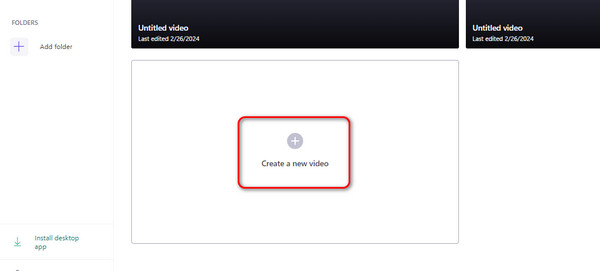
ステップ 2左上の「メディアのインポート」ボタンに移動し、編集するビデオを追加します。あるいは、コンピュータのアルバムからビデオを見つけて、プログラムにドラッグしてインポートすることもできます。その後、好みに応じてビデオを編集します。
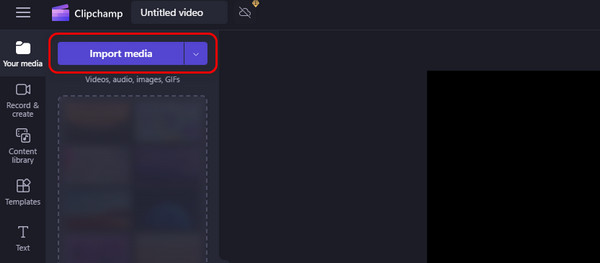
ステップ 3次に、ビデオ編集プログラムを使用して編集したビデオを保存します。右上のセクションにある「エクスポート」ボタンをクリックするだけです。エクスポート プロセスには 1 分以上かかります。
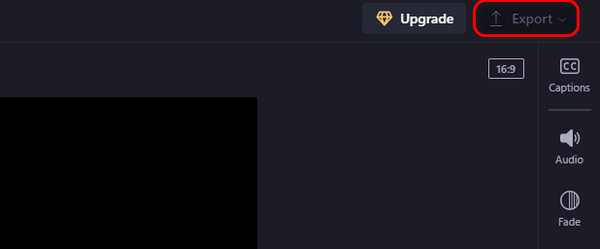
Video Converter Ultimateは、MPG / MPEGを高速かつ高出力の画像/音声品質でMP4に変換できる最高のビデオおよびオーディオ変換ソフトウェアです。
- MPG、MP4、MOV、AVI、FLV、MP3などのビデオ/オーディオを変換します。
- 1080p / 720p HDおよび4K UHDビデオ変換をサポートします。
- トリム、クロップ、回転、エフェクト、強化、3Dなどの強力な編集機能。
パート 4. モバヴィ
Movavi は、複雑な機能を備えたビデオ編集ソフトウェアです。ただし、ほとんどの場合、初めてのユーザーが混乱する可能性のある名前が付いていません。さらに、ソフトウェアの無料版では、ソフトウェアに含まれるすべての設定と機能を使用することはできません。購読して購読料を支払う必要があります。また、編集中の余分なクリップを避けるために、ソフトウェアは編集中のビデオの長さを表示します。このツールがどのように機能するか知りたいですか?詳細な手順は以下を参照してください。進む。
ステップ 1ツールのメイン Web サイトで [無料ダウンロード] ボタンを選択してください。コンピュータのオペレーティング システムに基づいて設定する必要があります。その後、ソフトウェアをセットアップして起動します。

ステップ 2左上の「ファイルを追加」ボタンを選択して、ビデオをソフトウェアにインポートします。処理を高速化するために、コンピュータからビデオをドラッグ アンド ドロップすることもできます。その後、ツールのビデオ編集機能を使用して編集します。

ステップ 3ビデオの編集が完了したら、「エクスポート」ボタンをクリックしてください。その後、コンピューターに保存されます。
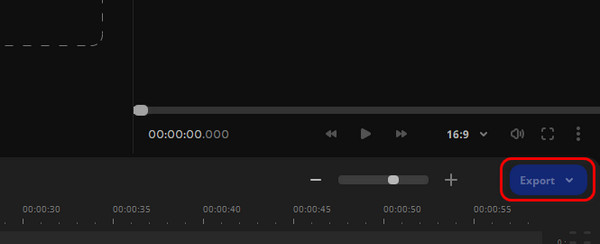
パート 5. ビデオ編集ソフトウェアに関するよくある質問
1. ビデオ編集ソフトウェアを選択するときはどのような要素に注意すべきですか?
単純なビデオ編集ソフトウェアを使用する場合は、必ず安全であることを確認してください。一部のツールは、インポートしたファイルを保存およびアップロードし、ファイルのプライバシーとセキュリティを侵害します。さらに、ビデオ編集ソフトウェアのサブスクリプションを支払う可能性もあります。その場合は、ソフトウェアの価格がその機能に見合った価値があるかどうかを確認してください。また、編集ソフトウェアにビデオの基本的な編集ツールが備わっていることを確認してください。これには、トリミング、トリミング、解像度の調整などが含まれます。
2. モバイルデバイスでビデオ編集ソフトウェアを使用できますか?
ビデオ編集ソフトウェアは、Mac や Windows オペレーティング システムなどのコンピュータでのみ使用できます。編集したい動画には動画編集アプリを使用できます。これらの良い点は、一部のソフトウェアにはモバイルビデオ編集バージョンがあることです。これには、iMovie、KineMaster、Adobe Premiere Rush が含まれます。
3. ビデオ編集ソフトウェアを実行するには強力なコンピュータが必要ですか?
ビデオの編集に使用するプロ仕様のビデオ編集ソフトウェアによって異なります。一部のツールはスムーズに機能するために強力なコンピューターを必要としません。しかし、ほとんどの場合、あまりにも多くの機能を含むソフトウェアには、それらを処理する強力なコンピューターが必要です。もう 1 つの理由は、ダウンロードする必要がある関連ファイルまたは追加ファイルがあることです。
4. ビデオ編集ソフトウェアを使用して音声ファイルを編集できますか?
プロフェッショナルおよび基本的なビデオ編集ソフトウェアにはオーディオ編集機能が含まれているものと、含まれていないものがあります。この投稿で言及したすべてのツールの中で、 FoneLabビデオコンバータUltimate はオーディオ編集ツールを備えた著名なソフトウェアです。それらは、 ツールボックス オーディオ コンプレッサー、ボリューム ブースター、オーディオ同期などの機能を備えています。
5. ビデオ編集ソフトウェアで問題が発生した場合、どこでサポートや支援を見つけられますか?
最高のプロフェッショナルなビデオ編集ソフトウェアは、カスタマー サポートを通じてさまざまな懸念事項を解決します。ビデオ編集ソフトウェアは、電子メール、テキスト メッセージ、その他の通信プログラムを通じて送信できます。さらに、オンラインのユーザーの体験、記事、FAQ、およびより信頼できる情報源に頼ることもできます。
Video Converter Ultimateは、MPG / MPEGを高速かつ高出力の画像/音声品質でMP4に変換できる最高のビデオおよびオーディオ変換ソフトウェアです。
- MPG、MP4、MOV、AVI、FLV、MP3などのビデオ/オーディオを変換します。
- 1080p / 720p HDおよび4K UHDビデオ変換をサポートします。
- トリム、クロップ、回転、エフェクト、強化、3Dなどの強力な編集機能。
トップクラスのビデオ編集ソフトウェアとその主要な代替ソフトウェアについて、この記事が役立つことを願っています。これは、その特徴と機能に関する情報と簡単なチュートリアルで構成されています。必要なのは、ビデオに最も関連性の高いツールを選択することだけです。このトピックに関して他にご質問はありますか?以下のコメント欄に記入してお知らせください。ありがとう!
